Cursor实践项目-14-用Cursor快速开发社交媒体图片工具:从构思到上线全流程指南(二)-基础图片处理、剪切板图片便捷处理
项目说明
cursor项目实践-14-用Cursor快速开发社交媒体图片工具:从构思到上线全流程指南(二)-基础图片处理功能、剪切板图片便捷处理
耗费时间:约8小时
Cursor使用次数:30次左右
🔥 震撼登场! 这不是普通的图片工具教程,这是一场颠覆性的开发体验!目标是将图片处理的便捷性做到极致。欢迎大家持续提出需求(后续会上评论板块)。
💥 想象一下: 你正在熬夜赶稿,突然需要处理一张截图。传统方式?保存→上传→等待→编辑,足足浪费2分钟!而我们的解决方案?Ctrl+V一键搞定! 直接从剪切板粘贴图片,瞬间进入编辑模式,效率暴增1000%!
🚀 这是一个极简的神奇工具: 当别人还在为图片处理而抓狂时,你已经在几秒钟内完成了专业级的图片编辑。不需要Photoshop,不需要复杂软件,只需要一个浏览器!
WebTools 旨在成为一个纯前端的极简图片处理工具,为全球用户提供快速、直观、免费的在线图片处理服务。
成果展示
- **极简主义**: 界面简洁清爽,功能直观易用
- **即用即走**: 无需注册登录,打开即用
- **全球化**: 从架构设计开始就考虑多语言支持
- **隐私保护**: 纯前端处理,图片不上传服务器
网站展示
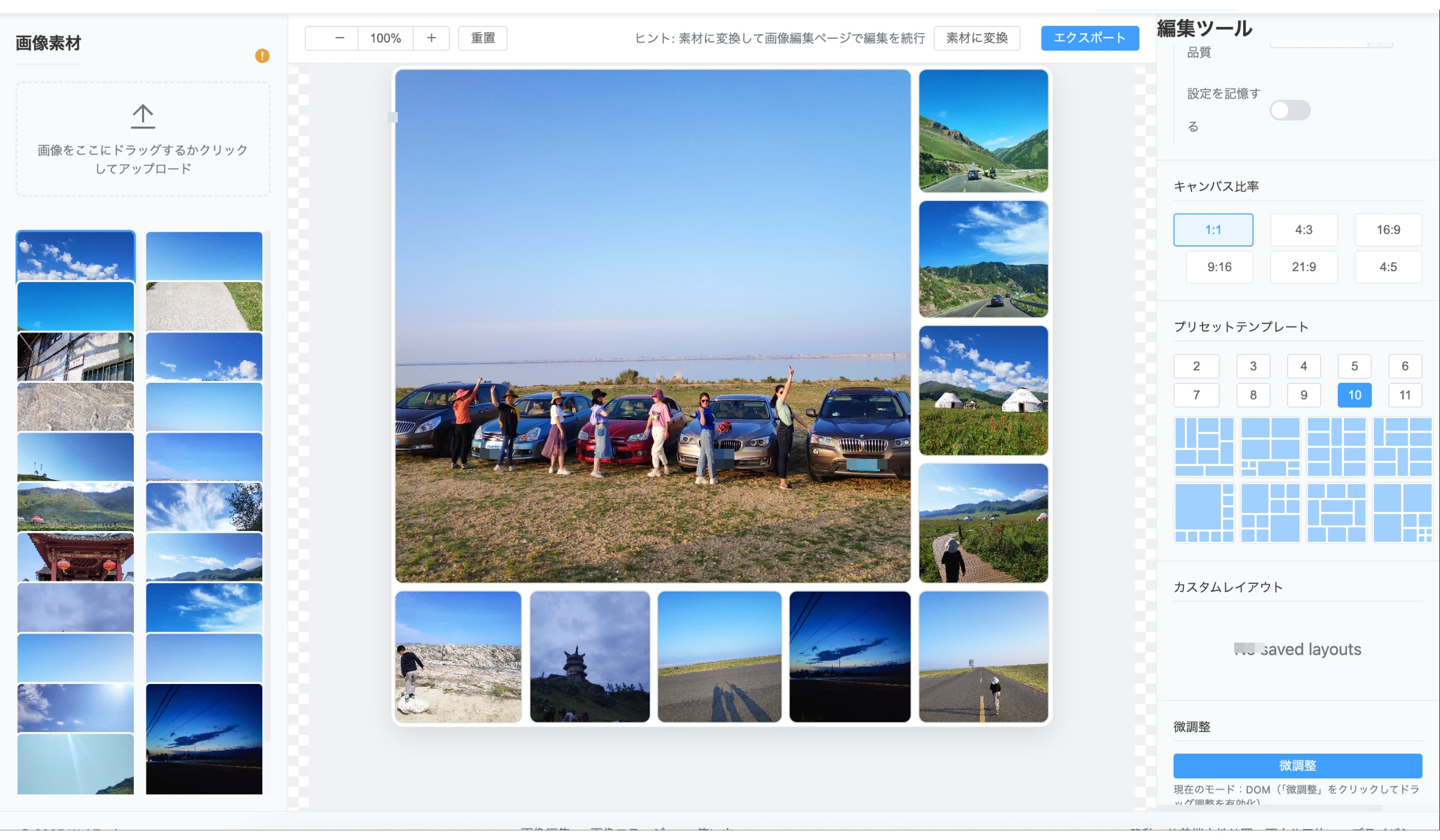
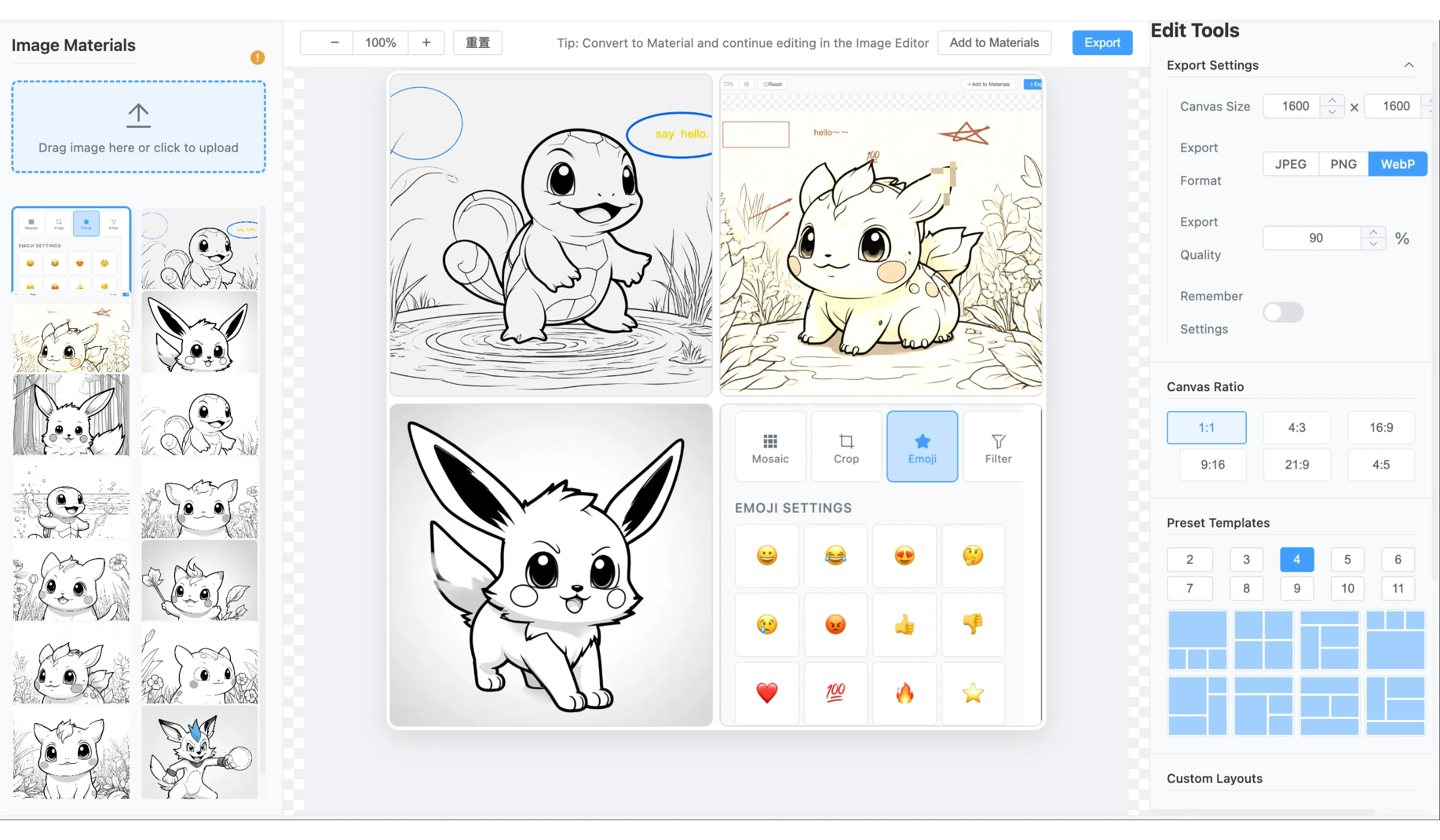
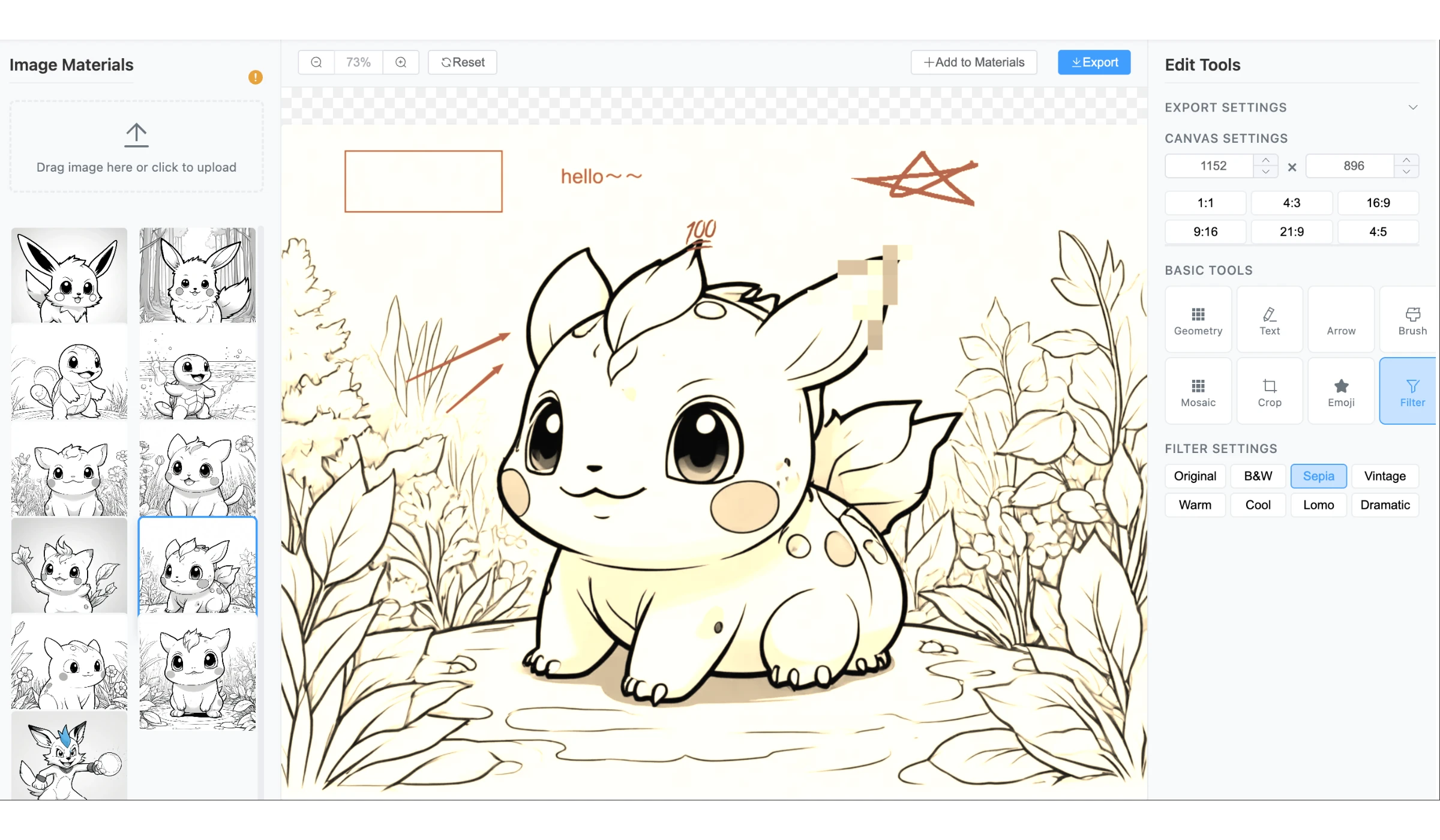
-
已实现功能:
- 实现基础的图片处理功能(裁剪、缩放、滤镜等)
- 建立三段式布局的核心交互界面
- 支持多种图片输入方式(上传、拖拽、粘贴)
- 扩展高级图片处理功能(马赛克、涂鸦、文字、贴纸)
- 支持剪切板图片粘贴,极大提升用户体验
- 实现图片导出、保存、分享等功能
- 支持多语言国际化,覆盖中、英、日、韩、西等主要语言
-
网站展示
- 三段式布局:左侧素材面板、中央画布、右侧工具面板

- 多语言支持:支持中文、英文、日文、韩文、西班牙文等多种语言
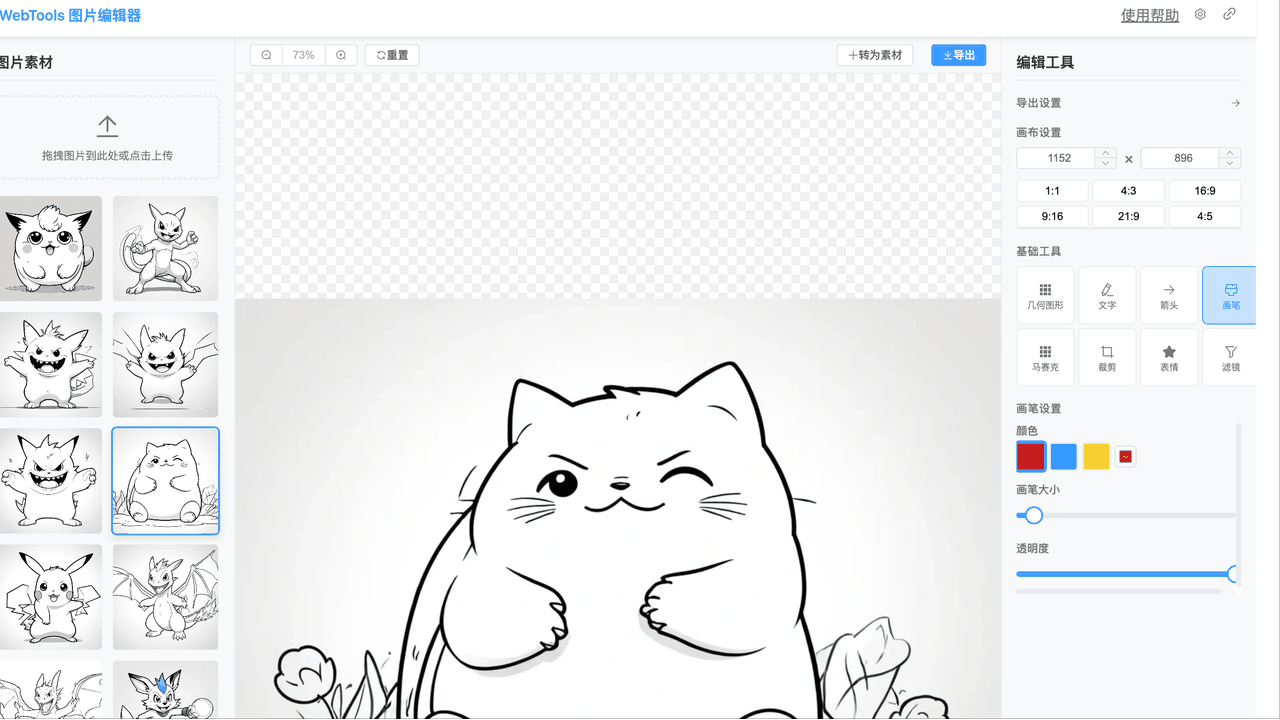
- 基础功能展示
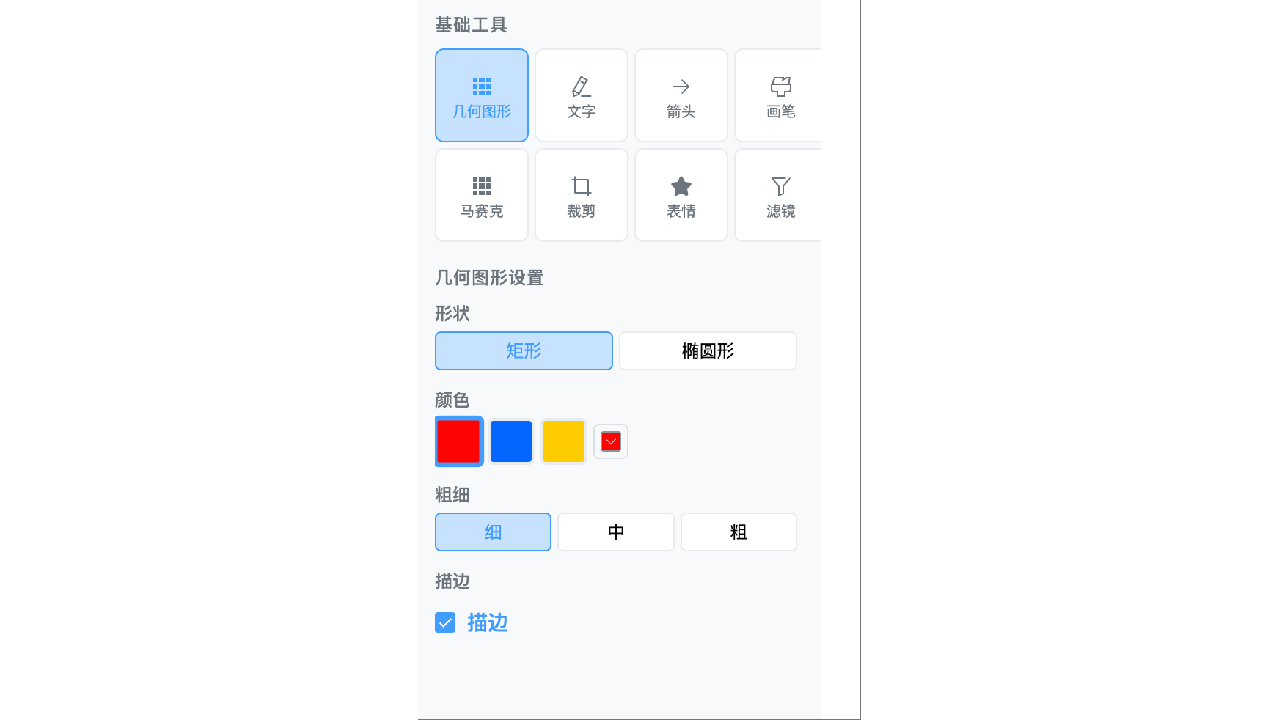
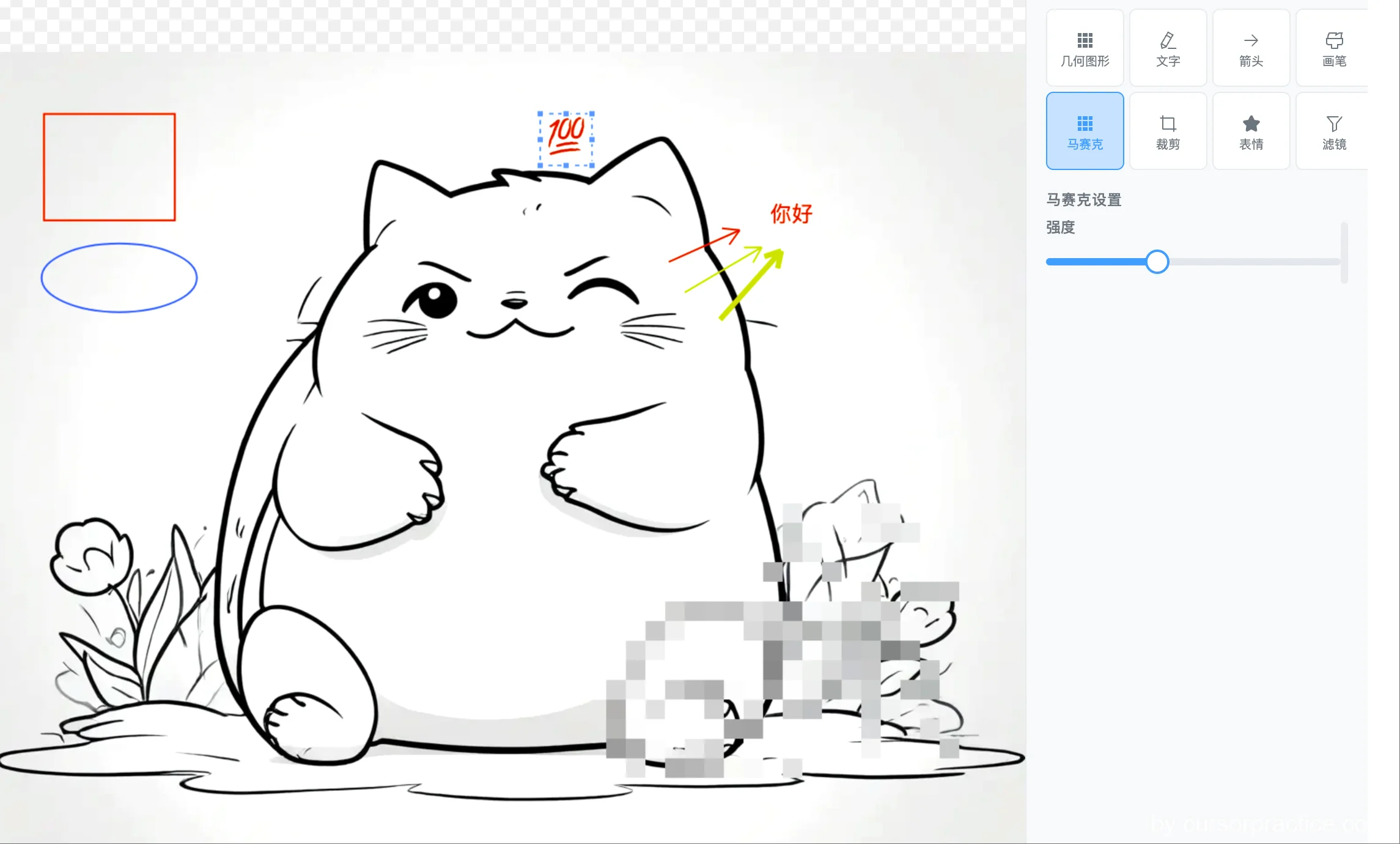
- 三段式布局:左侧素材面板、中央画布、右侧工具面板
前置准备
-
Cursor
- 版本:1.3.9
- cursor rules : Cursor Rules
- agent: claude-4-sonnet-thinking、GTP-5
- project rules: cursorpractice-06-10xUse
-
Gemini CLI
- 版本:0.1.16
- 安装:
npm install -g @gemini-cli/gemini - 使用:
gemini --help
-
整体流程
- 设置cursor规则->设置项目规则(project-rules)->和LLM沟通需求->cursor编码->调试输出
问题记录
- 问题1:不会描述网站风格怎么办?详见以下步骤一
- 找到参考的网站,让模型给你分析并形成项目规则。截图扔给模型,要求解析并形成cursor rules文档。
使用心得
- 不会描述网站风格,找到参考的网站,让模型给你分析并形成项目规则。截图扔给模型分析即可。
- 功能编写一定要提醒cursor遵循最小必要原则和敏捷开发原则。
- vibe编程,和传统的编程方式不一样。 在约定好基础规则之后,尽快推出第一个版本,然后再进行微调,
- 如果你想做一个多语言的网站,从一开始就写入到需求或者规则中。
项目详细步骤
-
创建网站统一规则:先找一个喜欢的网站进行截图,要求模型分析出风格并形成项目规则
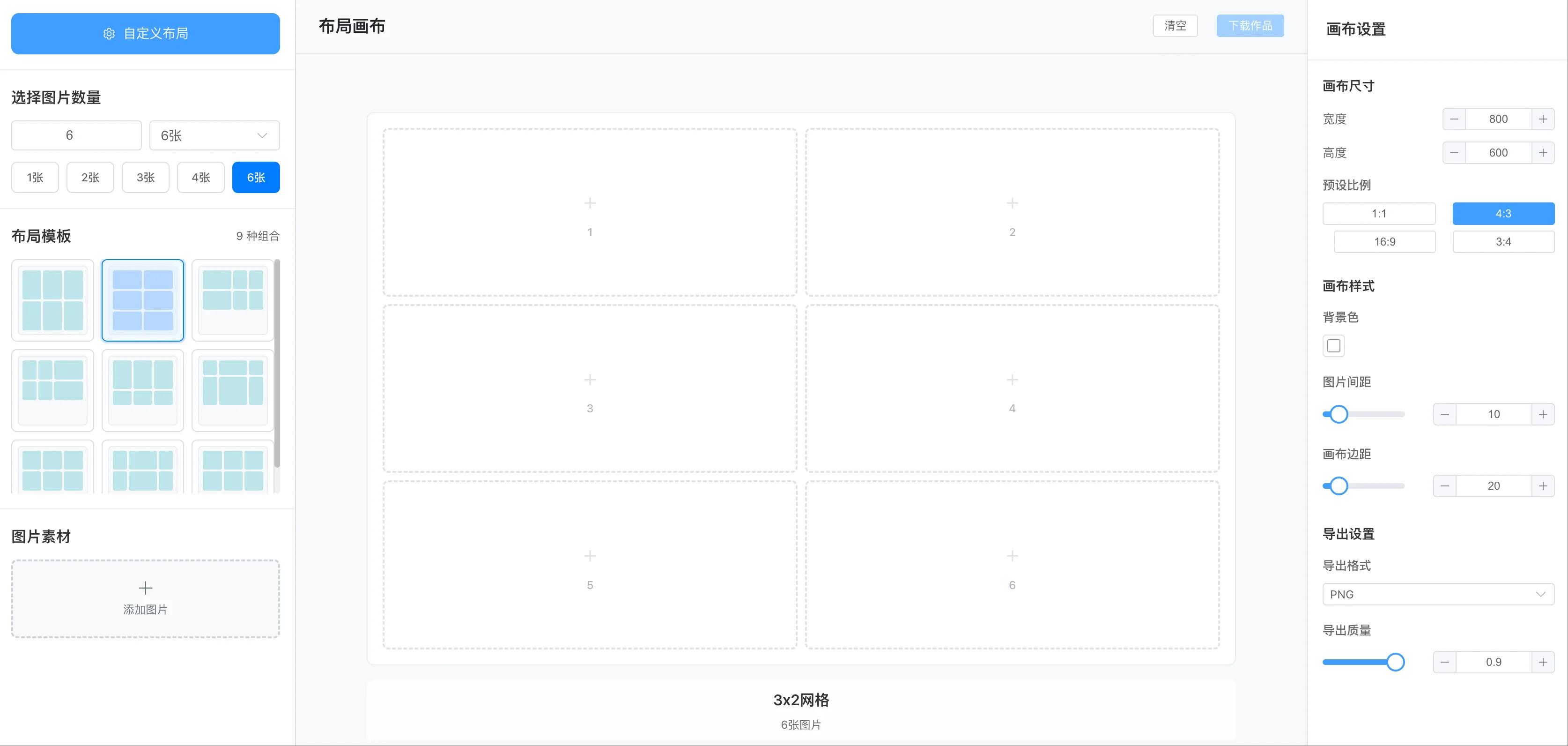
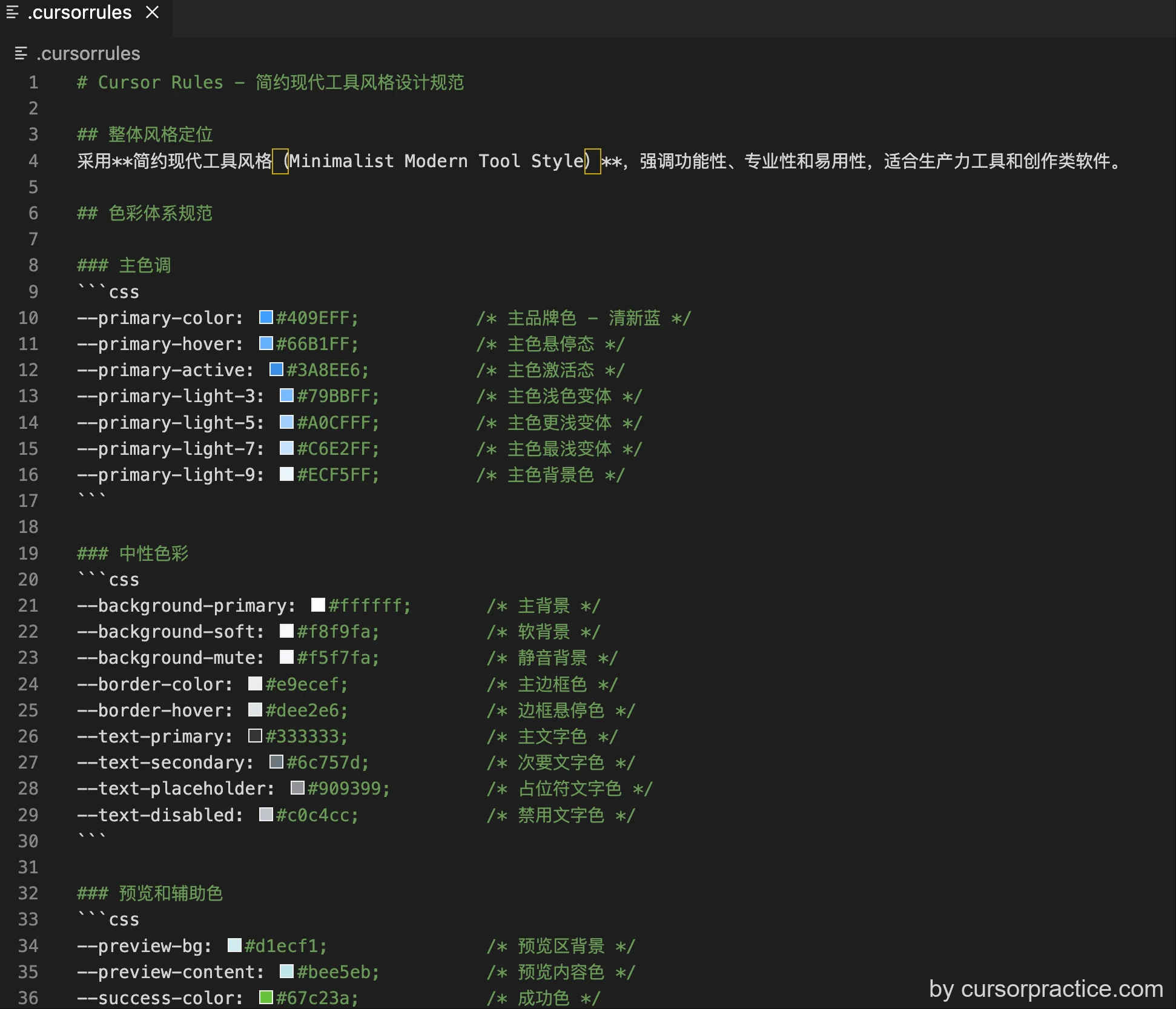
-
编写需求,提供要点:编写需求文档,明确提出要支持国际化、最小必要和敏捷开发的要求。
根据项目规则,针对 @requirement.md 进行设计和第一步的实现。
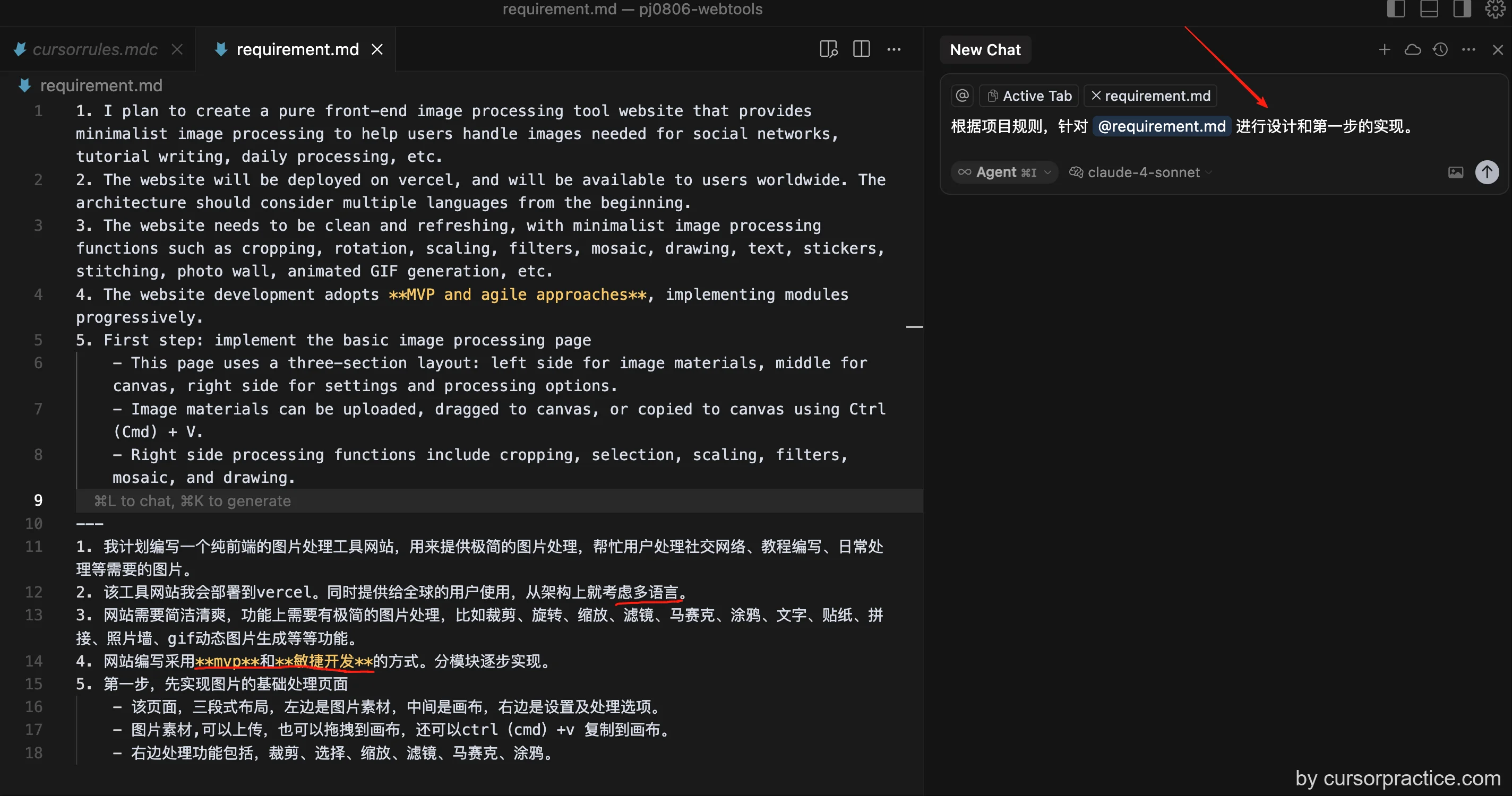
-
生成项目文档和索引 :cursor生成项目文档索引。开始编写实现第一步的内容
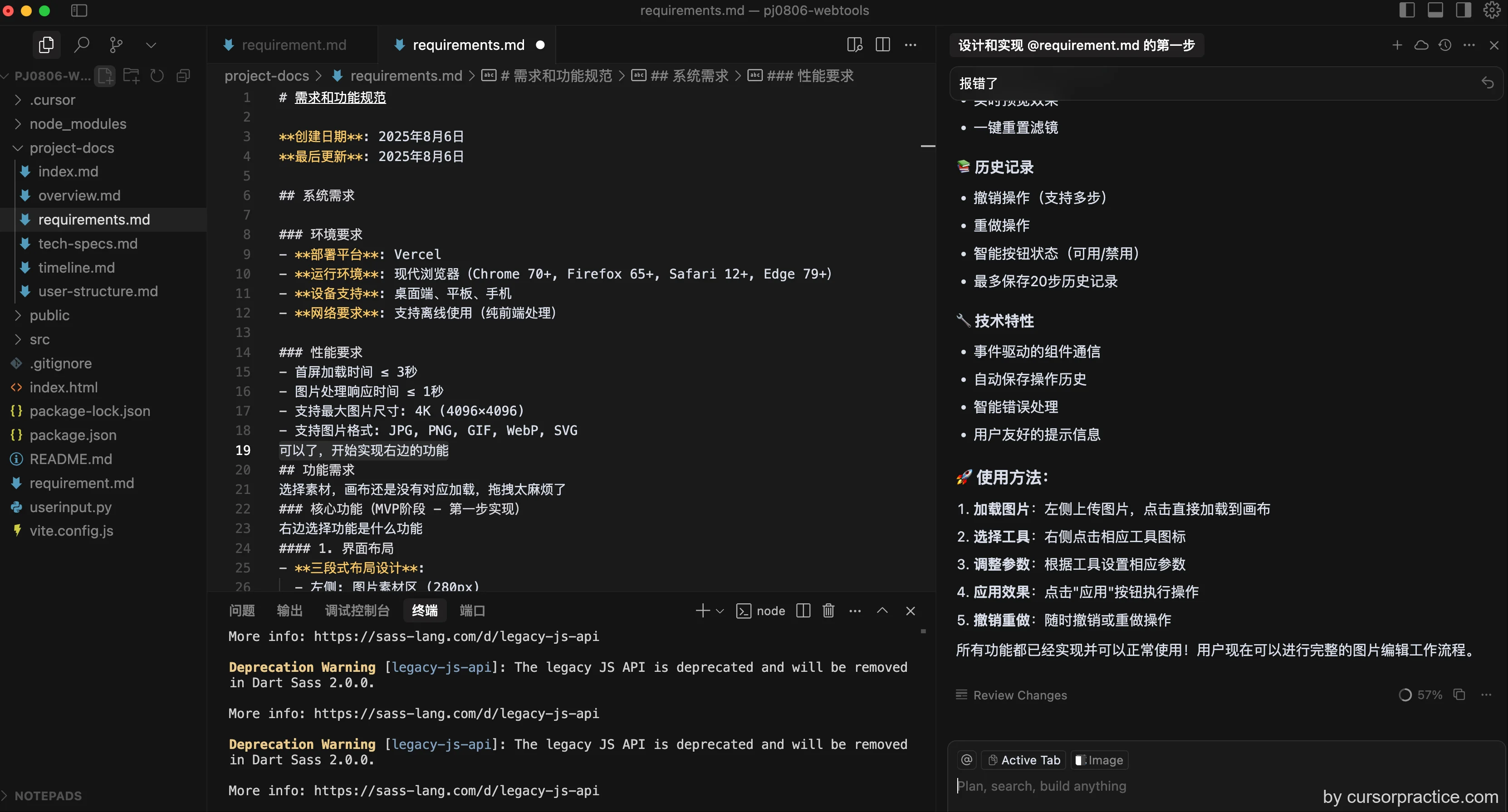
- 其中多次触发userinput。修正了一些错误。节省些次数。
-
基本框架完成:4次cursor请求,基础框架完成,三段式布局,可以上传图片,剪切板复制图片。同时支持图片的下载保存
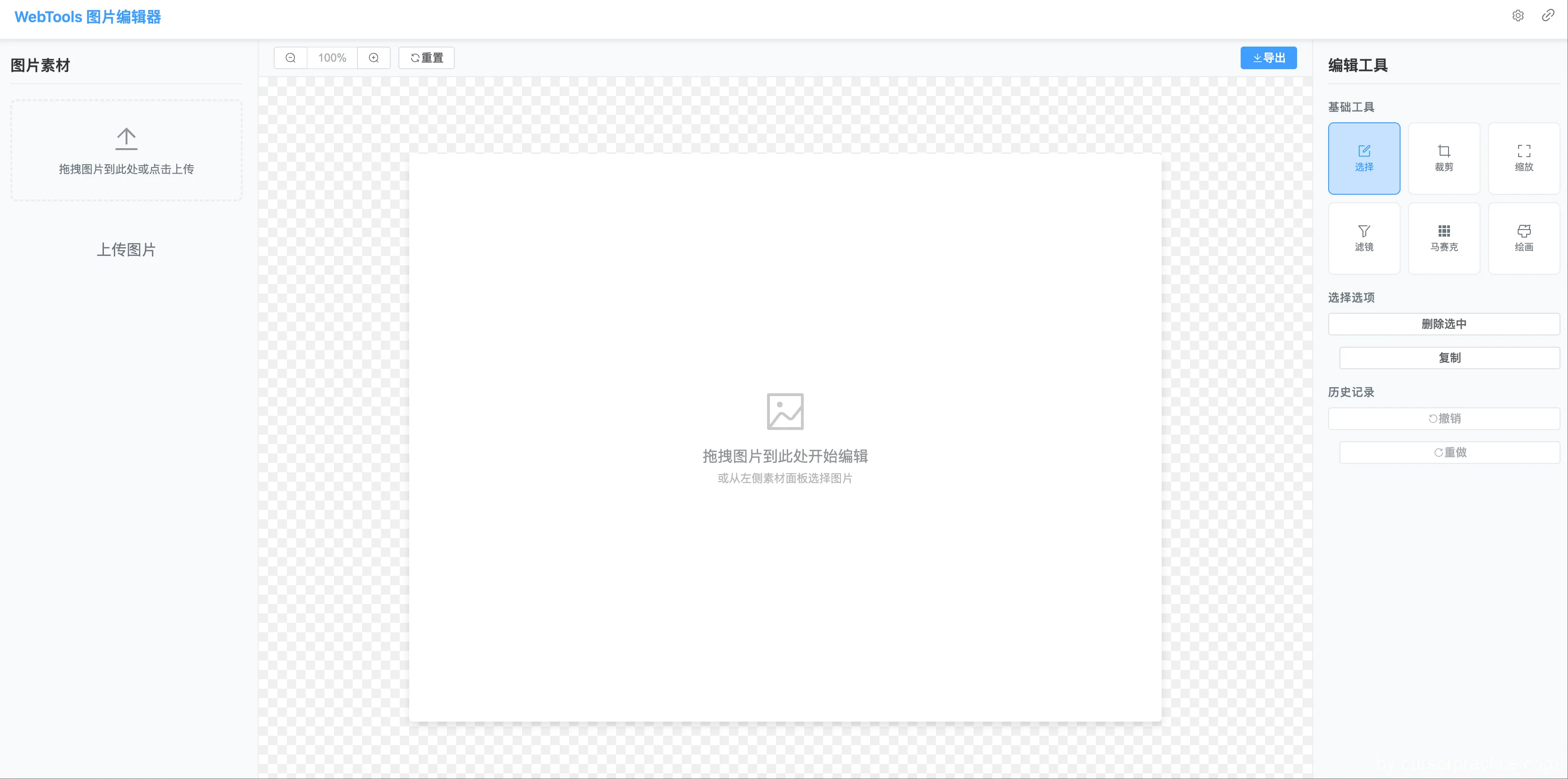
- 还有很多问题:多语言支持异常、右侧功能没有实现,有些按钮并没有必要。
- 但是整体框架已经完成,显示效果基本满意。根据第一版功能继续完善
-
测试及完善:测试验证基本功能、收集问题、整理后续功能、做好清单,统一修正。
1. 多语言支持异常,很多地方没有翻译,而且支持语言很少。请修正
2. 改造右侧工具栏。编辑工具上,增加画布设置。画布长宽比(显示6种常用的)可选择
3. 画布上面导出按钮旁边,增加一个 “转为素材”按钮。点击后将画布的内容记录到素材中。
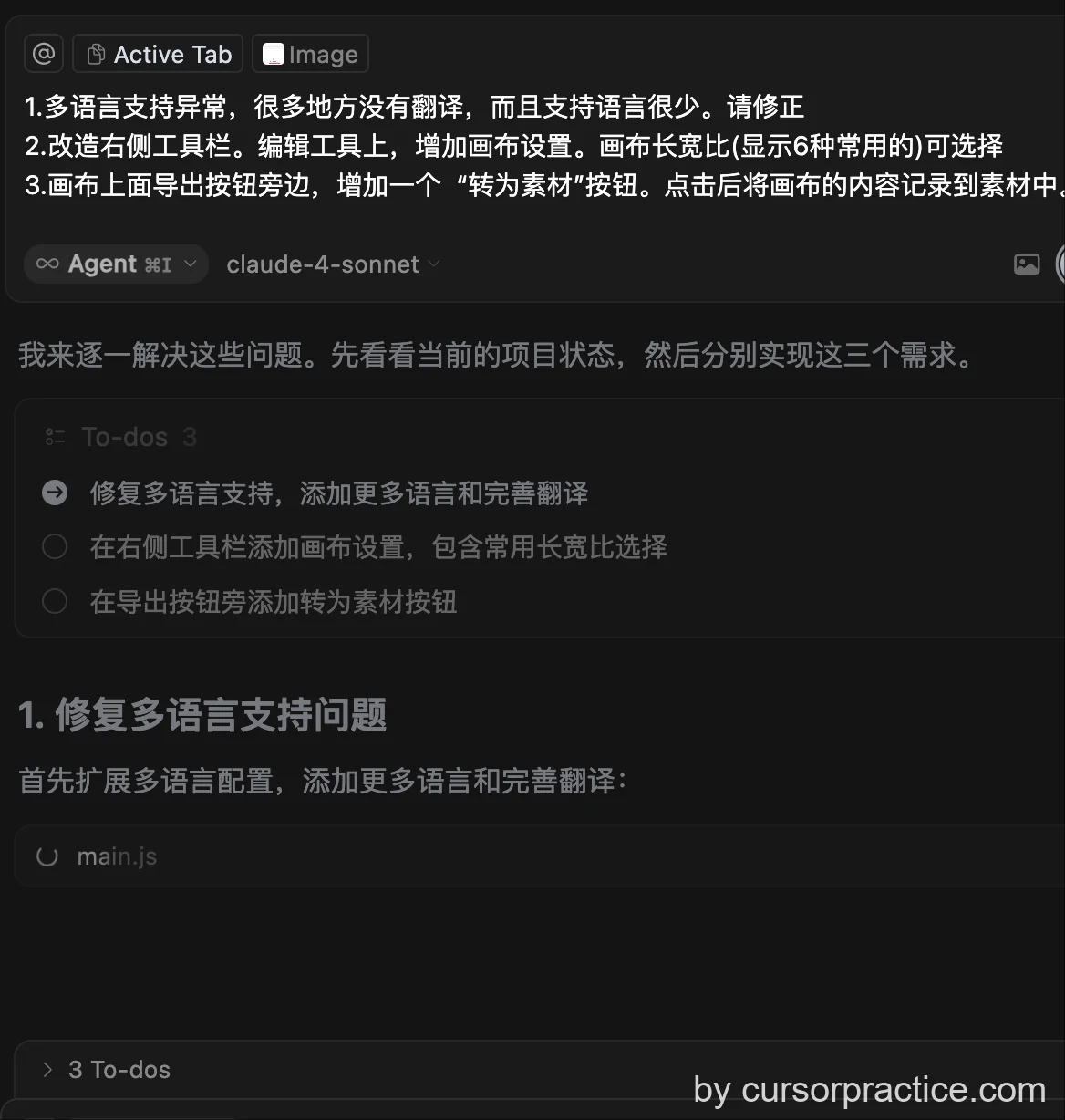
1. 画布设置独立于编辑工具上面。画布比例不要下拉框,也类似下面工具按钮,直接点击选择,按钮上方显示宽度和高度输入框(同一行),点击比例按钮后,上面输入框跟着改变。
2. 鼠标左键按住,可以拖动画布。
3. 基础工具 替换为 几何图形(矩形和原型,可选颜色)、表情(emoji图标)、箭头、画笔、马赛克、剪裁、文字、滤镜。
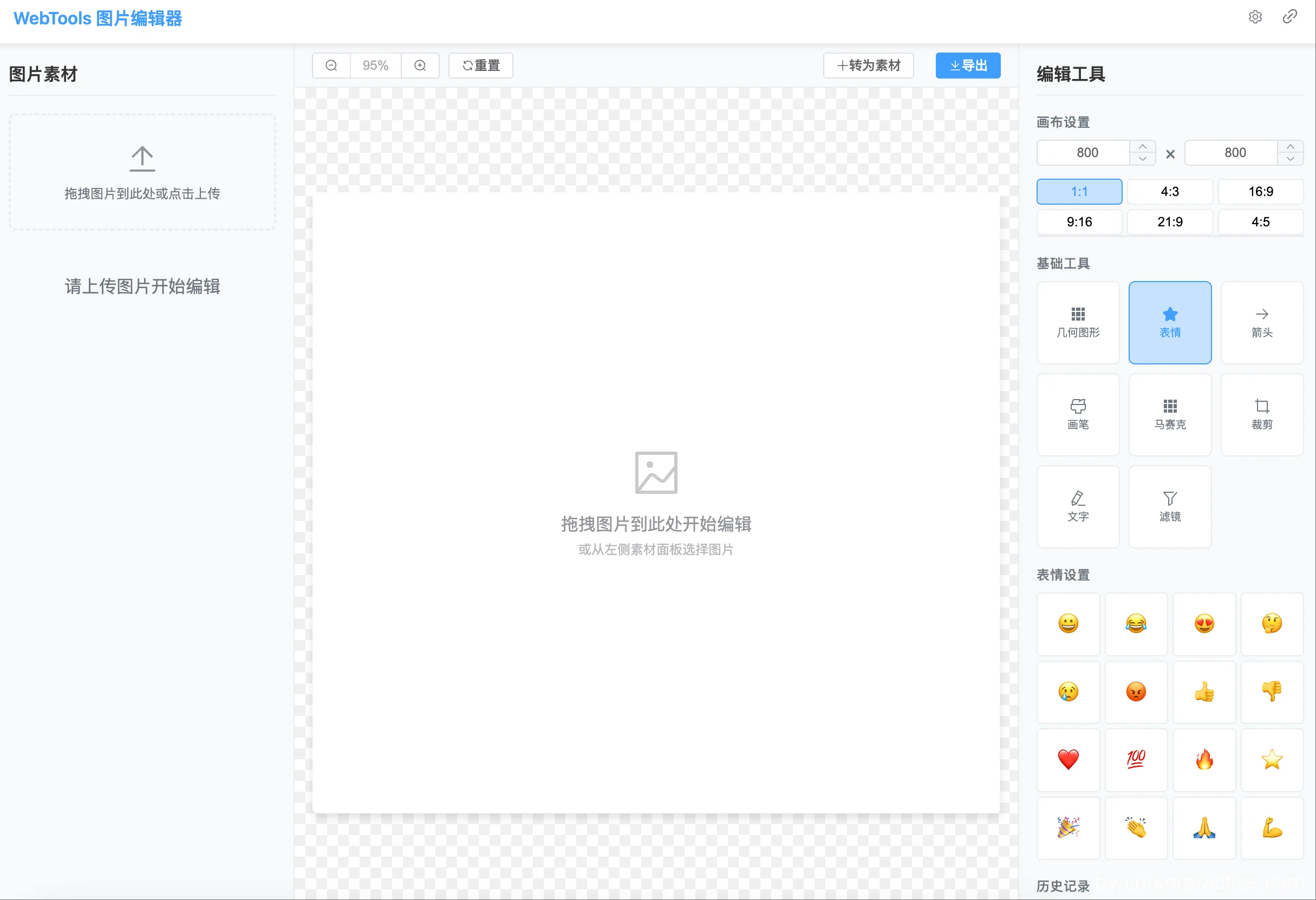
- 修正问题,完善功能:cursor修正问题,完善功能。增加了画布设置、素材转化、鼠标拖动等功能
- 现在整体功能已经基本完成,后续可以继续增加更多的功能。
- 右侧工具栏的编辑工具上,增加了画布设置。画布长宽比(显示6种常用的)可选择
- 画布上面导出按钮旁边,增加一个 “转为素材”按钮。点击后将画布的内容记录到素材中。
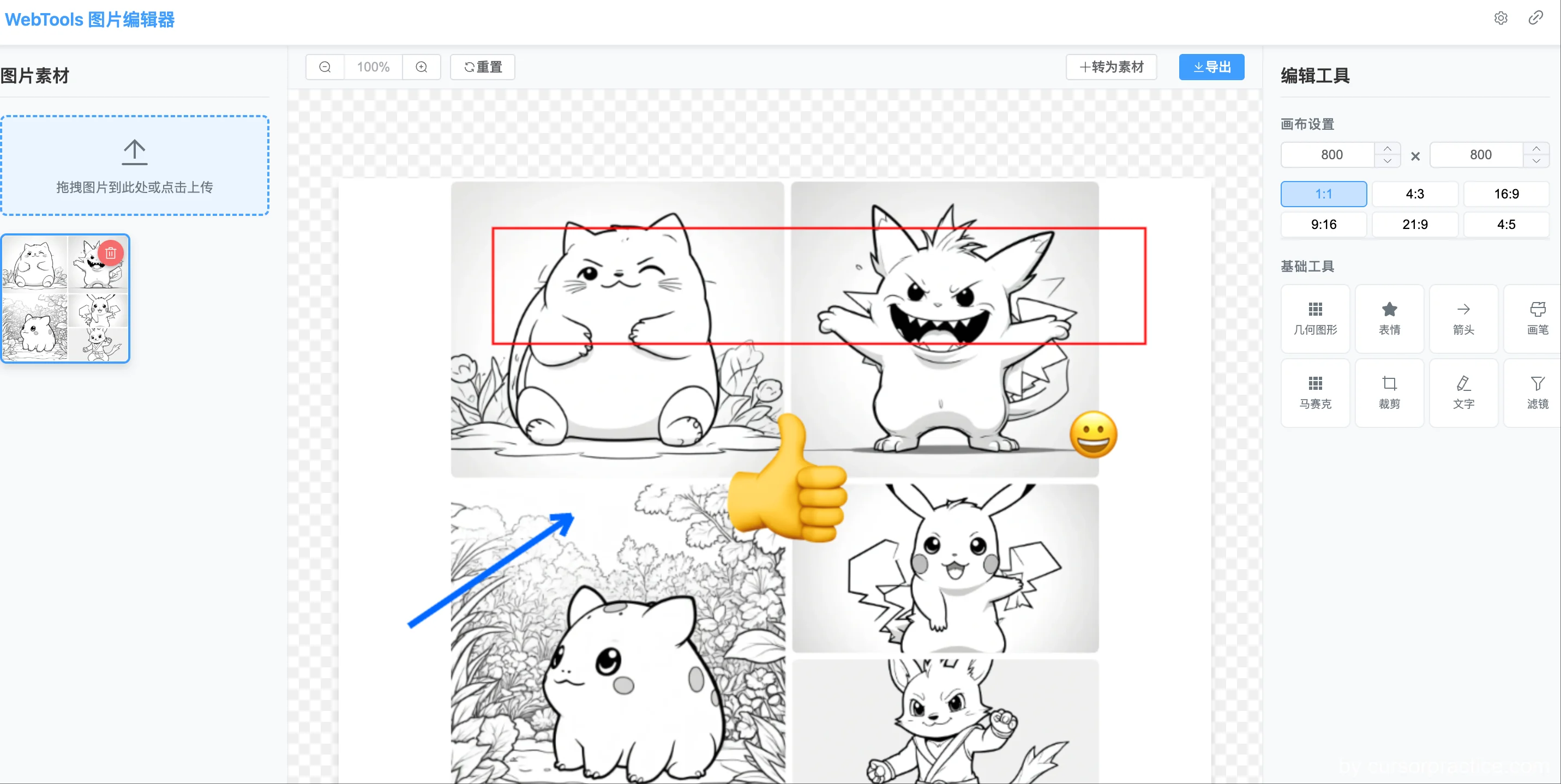
- 阶段性保存,提交git:将当前代码提交到本地git,保存阶段性成果。
完成WebTools图像编辑器核心功能
- ✅ 实现极简现代工具风格设计
- ✅ 完成三栏式布局:素材面板+画布+工具面板
- ✅ 实现图片加载、拖拽、缩放、导出功能
- ✅ 添加几何图形、表情、箭头、画笔等绘制工具
- ✅ 实现对象选择、移动、缩放、删除功能
- ✅ 支持多语言国际化(中英日韩西)
- ✅ 修复画布拖动、坐标计算、性能优化等关键问题
- ✅ 实现21:9超宽比例支持,图片保持原始比例
- ✅ 优化渲染性能,避免无限刷新问题
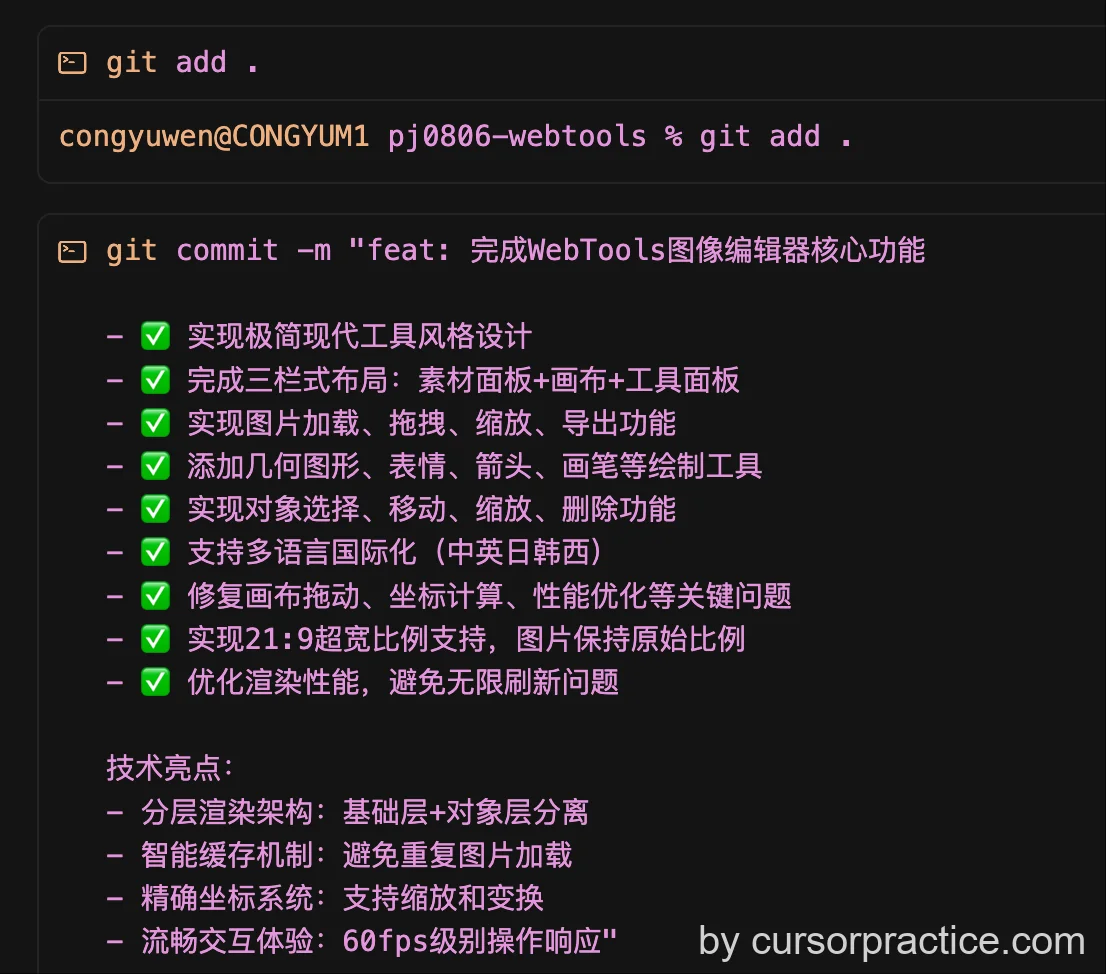
- 第一阶段完成
系列
- Cursor实践项目-13-用Cursor快速开发社交媒体图片工具:从构思到上线全流程指南(一)
- Cursor实践项目-14-用Cursor快速开发社交媒体图片工具:从构思到上线全流程指南(二)-基础图片处理、剪切板图片便捷处理(当前篇)
- Cursor实践项目-15-用Cursor快速开发社交媒体图片工具:从构思到上线全流程指南(三)-照片墙、图片拼接
- Cursor实践项目-16-用Cursor快速开发社交媒体图片工具:从构思到上线全流程指南(四) — 域名购买+github+vercel+cloudflare->网站线上发布
- Cursor实践项目-17-用Cursor快速开发社交媒体图片工具:从构思到上线全流程指南(五) — 通过Google Analytics分析网站访问情况